推薦系統(tǒng)下載分類: 最新Windows10系統(tǒng)下載 最新Windows7系統(tǒng)下載 xp系統(tǒng)下載 電腦公司W(wǎng)indows7 64位裝機(jī)萬(wàn)能版下載
【Dui Designer下載】Dui Designer官方版本 v1.0.6.158 綠色免費(fèi)版
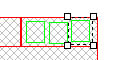
- 軟件類型:圖形軟件
- 軟件語(yǔ)言:簡(jiǎn)體中文
- 授權(quán)方式:免費(fèi)軟件
- 更新時(shí)間:2024-10-16
- 閱讀次數(shù):次
- 推薦星級(jí):
- 運(yùn)行環(huán)境:WinXP,Win7,Win10,Win11
軟件介紹
Dui Designer官方版式一款廣受歡迎UI界面設(shè)計(jì)工具,很多自己會(huì)編程的用戶往往會(huì)困擾于自己軟件的UI界面過于丑陋,而網(wǎng)上好看又免費(fèi)的UI素材又不好找,而這款軟件可以讓用戶自己動(dòng)手豐衣足食,只需簡(jiǎn)單幾步就能制作出簡(jiǎn)潔美觀的UI素材。
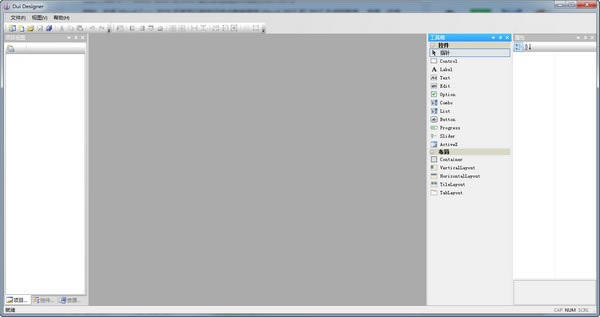
Dui Designer軟件特色
它主要分為六個(gè)模塊。
1設(shè)計(jì)一個(gè)皮膚窗口,并添加控制來(lái)規(guī)劃您的皮膚。
2是WND窗口,請(qǐng)單擊1和2以查看屬性欄的更改。
3在控件上添加一個(gè)窗口
4為屬性設(shè)置窗口
5用于窗口測(cè)試和控制對(duì)齊窗口
6是添加的控制級(jí)別視圖窗口,當(dāng)然它有三個(gè)TAB,只有控制級(jí)別最有用。
編寫XML時(shí),請(qǐng)務(wù)必注意:
DUILIB XML必須具有低級(jí)布局。
無(wú)法直接在WND上添加控件。
說明這個(gè)工具可能有很多bug,屬性更改失敗,不時(shí)崩潰等等,但我的崩潰次數(shù)較少,新手可能會(huì)遇到更多,但不要抱怨,畢竟這樣的工具非常有價(jià)值。
也許你已經(jīng)在屬性欄中看到了很多屬性,你可以嘗試添加圖像,修改顏色,修改邊框等,然后你也可以看看WND的屬性,什么是CAPION,什么是MINMAXINFO。
Dui Designer使用方法
1、打開設(shè)計(jì)器:
在duilib源碼的bin目錄里,【DuiDesigner.exe】就是UI設(shè)計(jì)器(這個(gè)設(shè)計(jì)器需要重新編譯一次,不然打開XML會(huì)崩潰)。
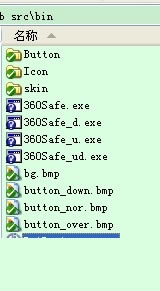
2、新建項(xiàng)目:
菜單里選擇【文件】--【新建】--【文件】,再點(diǎn)擊保存將文件保存到指定路徑。
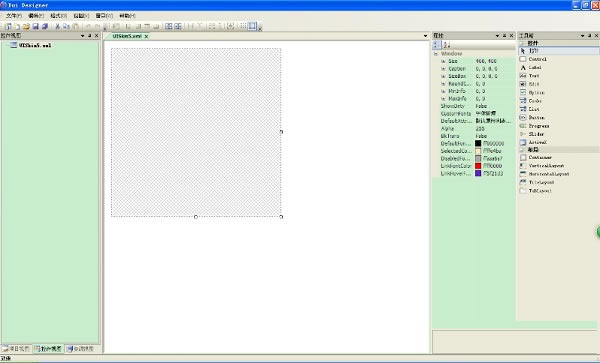
3、新建布局:
由于前面的教程已經(jīng)詳細(xì)講過布局和標(biāo)題欄,所以這里直接弄出一個(gè)標(biāo)題欄布局。
(1)加上一個(gè)VerticalLayout 布局,做為整個(gè)窗口的布局(由于設(shè)計(jì)器不能拖拽控件,所以需要先點(diǎn)擊工具箱里的VerticalLayout 控件,再點(diǎn)擊界面,即可加上控件),如圖:
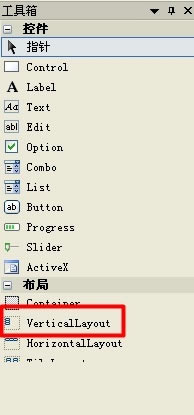
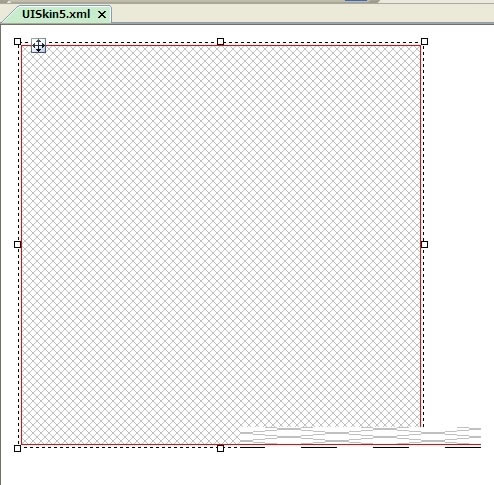
(2)加上一個(gè)HorizontalLayout 布局,做為標(biāo)題欄的布局:
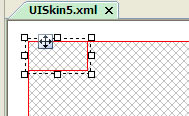
發(fā)現(xiàn)HorizontalLayout 布局并沒有沾滿整個(gè)窗口的寬度,所以需要調(diào)整,
在屬性里面,將【Size】展開,將【W(wǎng)idth】填為0,即可自動(dòng)拉伸寬度。(注意,需要先點(diǎn)擊一個(gè)控件,才能設(shè)置屬性,不要點(diǎn)錯(cuò)了控件哦~)
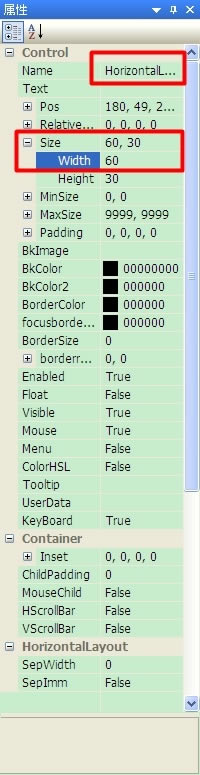
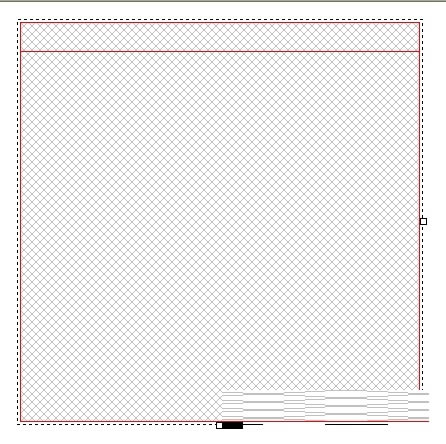
(3)加上兩個(gè)VerticalLayout 布局,做為標(biāo)題欄的左邊的占位布局和右邊的按鈕布局(前面已經(jīng)介紹過,VerticalLayout 和 HorizontalLayout 有時(shí)候可以互換,但是用交叉的方式一般都不會(huì)錯(cuò),交叉方式即VerticalLayout 子節(jié)點(diǎn)和父節(jié)點(diǎn)都是HorizontalLayout ,而兄弟節(jié)點(diǎn)是VerticalLayout ):
右邊的布局width改為77
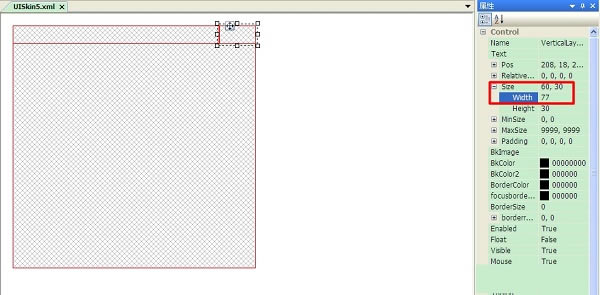
注意,別把布局點(diǎn)錯(cuò)了位置,此時(shí)左邊的樹形應(yīng)該如下圖:
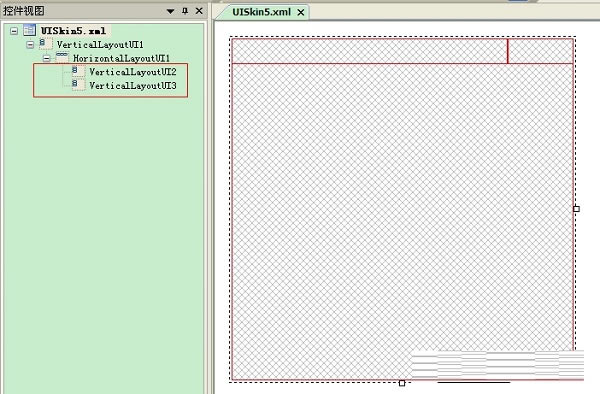
(4)布局好了之后,我們往上面加按鈕:
先點(diǎn)擊Button控件,再點(diǎn)擊右上角的按鈕布局,可以看到下圖:
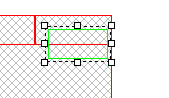
這時(shí)可以拖拽邊框調(diào)節(jié)控件大小,也可以拖動(dòng)控件的位置。
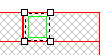
此時(shí)我們可以按Ctrl+C、Ctrl+V復(fù)制按鈕
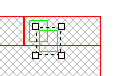
然后把按鈕拖到相應(yīng)位置
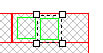
同理,加上第三個(gè)按鈕,如下圖:
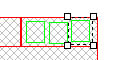
這個(gè)時(shí)候,我們可以將三個(gè)按鈕頂端對(duì)齊:
先選中三個(gè)按鈕
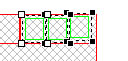
,然后點(diǎn)擊【頂端對(duì)齊】按鈕
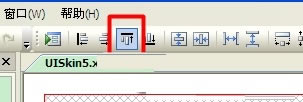
。
接著點(diǎn)擊【橫向】按鈕
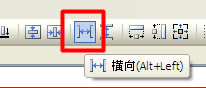
,使三個(gè)按鈕水平方向均勻間隔開來(lái)。
方法已經(jīng)舉例說明了,具體的位置和間隔還需要小伙伴們慢慢調(diào)整。
可以看到設(shè)計(jì)器調(diào)整控件的位置和大小還是很方便的~
注意,要記住時(shí)不時(shí)的按下Ctrl + S,不然設(shè)計(jì)器崩潰了,就不好了~
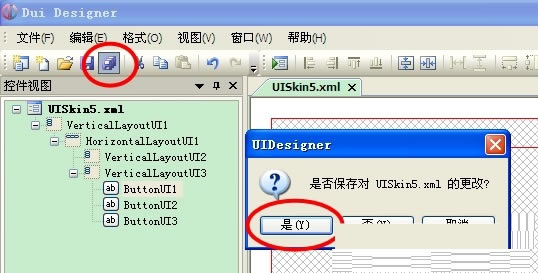
下面我們來(lái)看看XML的內(nèi)容,在Tab上面右鍵,選擇【打開所在的文件夾】,
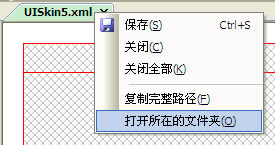
然后打開XML(發(fā)現(xiàn)只是打開文件夾,木有定位到文件o(╯□╰)o),此時(shí)的XML文件的內(nèi)容如下:
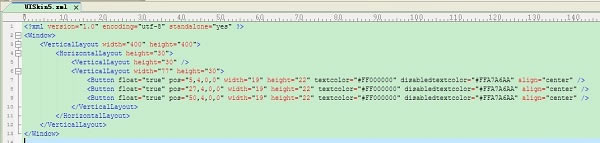
(5)其實(shí)到這里,就可以拋棄UI設(shè)計(jì)器啦~~~
但是好歹是大神花了心血搞出來(lái)的,其實(shí)多用用SVN,記得隨時(shí)Ctrl+S,還是可以放心的用的~
下面就接著介紹一些屬性吧,
在duilib源碼的目錄下,有一個(gè)文件【屬性列表.xml】,這里介紹了所有控件的屬性,雖然有一點(diǎn)點(diǎn)遺漏,但是已經(jīng)夠啦。
所以詳細(xì)屬性就請(qǐng)看【屬性列表.xml】,這里只介紹一些常用的屬性。
我們先給窗口背景換成綠色,
選擇整個(gè)窗口的布局后,設(shè)置【BkColor】屬性即可
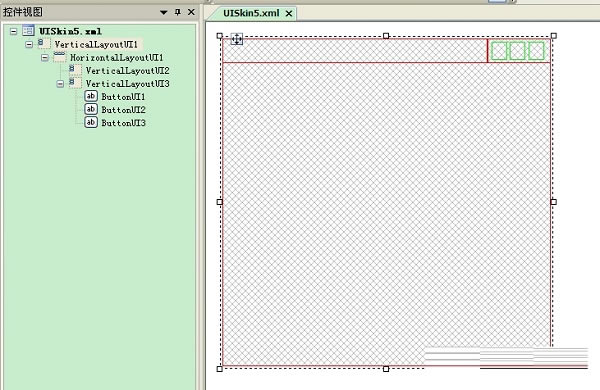
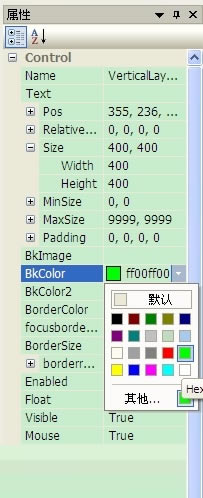
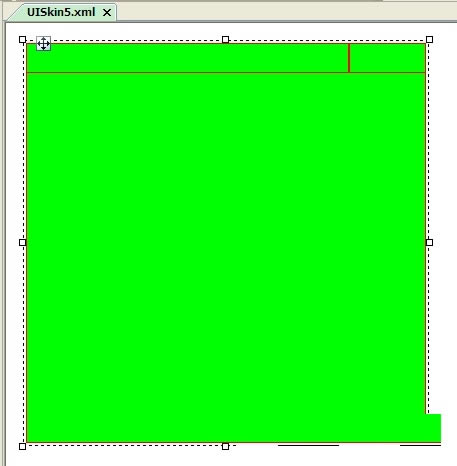
同理,設(shè)置標(biāo)題欄布局的背景色,由于標(biāo)題欄布局已經(jīng)被兩個(gè)子布局遮住,所以這時(shí)需要點(diǎn)擊左側(cè)的樹形控件
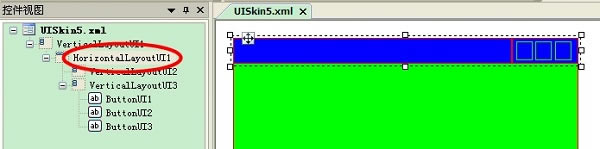
然后給按鈕也加上背景色,
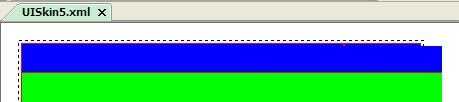
現(xiàn)在我們把標(biāo)題欄換成漸變色,
除了設(shè)置【BkColor】外,再設(shè)置【BkColor2】即可,
把窗口背景換成三色漸變,再設(shè)置【BkColor3】即可,不好意思,設(shè)計(jì)器里面木有這個(gè)屬性,需要手動(dòng)在XML里添加~~~
一切就緒以后,我們可以點(diǎn)擊【測(cè)試窗體】按鈕看看窗口效果

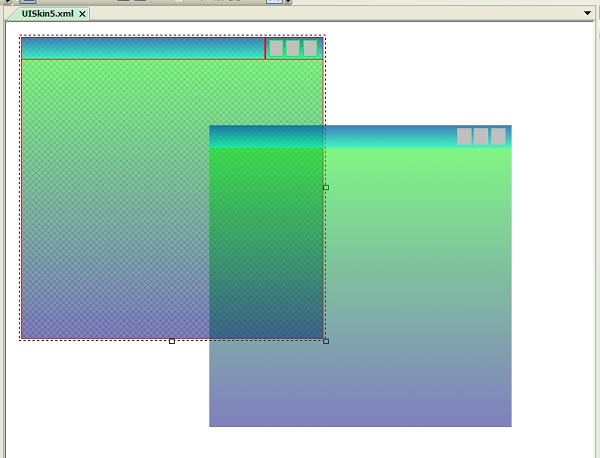
按下【Esc】鍵即可關(guān)閉【測(cè)試窗體】
Dui Designer安裝方法
1、首先等待Dui Designer下載完成
2、使用壓縮軟件解壓文件
3、雙擊運(yùn)行“DuiDesigner.exe”開始安裝
4、自定義安裝目錄等待安裝完成后即可使用
1贛教云教學(xué)通2.0-贛教云教學(xué)通2.0下載 v5......
2step7 microwin-西門子PLC S7......
3百度網(wǎng)盤清爽精簡(jiǎn)純凈版-網(wǎng)盤工具-百度網(wǎng)盤清爽精......
4360安全瀏覽器-瀏覽器-360安全瀏覽器下載 ......
5谷歌瀏覽器 XP版-谷歌瀏覽器 XP版-谷歌瀏覽......
6Kittenblock重慶教育專用版-機(jī)器人編程......
7seo外鏈助手(超級(jí)外鏈) -SEO外鏈優(yōu)化工具......
8小米運(yùn)動(dòng)刷步數(shù)神器-小米運(yùn)動(dòng)刷步數(shù)神器下載 v2......

